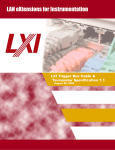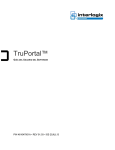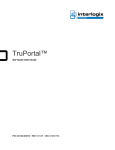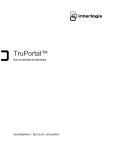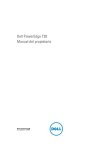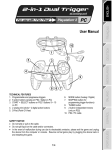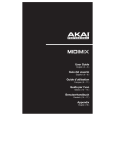Download Import/Export Wizard User Guide
Transcript
TruPortal GUÍAL DEL USUARIO DEL ASISTENTE DE IMPORTACIÓN/EXPORTACIÓN P/N 461046001A REV 01.00 ISS 25JUL13 ® Interlogix TruPortal™ Guía del Usuario del Asistente de Importación/ Exportación, versión del producto 1.50. Esta guía es el item número 461046001A, de fecha 25 de Julio, 2013. Copyright © 2013 United Technologies Corporation. Interlogix es parte de UTC Climate Controls & Security, una subsidiaria de United Technologies Corporation. Todos los derechos reservados. Marcas registradas y patentes Fabricante Los nombresInterlogix, TruPortal, TruVision, y sus logos son marcas registradas de United Technologies Corporation. Microsoft, Internet Explorer, y Windows, son marcas registradas de Microsoft Corporation en los Estados Unidos y/o en otros países. Apple, iPad, iPhone, y iTunes son marcas registradas de Apple Inc. Android es una marca registrada de Google, Inc. Otros nombres comerciales usados en este documento pueden ser marcas comerciales o marcas registradas de los fabricantes o distribuidores de los productos respectivos. Interlogix 3211 Progress Drive, Lincolnton, NC 28092, EE.UU. Representante autorizado de fabricación en la UE: UTC Climate, Controls & Security B.V. Kelvinstraat 7, 6003 DH Weert, Países Bajos Versión Certificación Conformidad FCC Este documento se aplica a la versión 2010 de TruPortal. N4131 Este dispositivo cumple con la parte 15 de las Normas de la FCC. La operación está sujeta a las siguientes condiciones: (1) Este dispositivo no puede causar interferencias perjudiciales y (2) este dispositivo debe aceptar cualquier interferencia que reciba, incluidas interferencias que puedan causar un funcionamiento no deseado. Clase A: Se ha comprobado que este equipo cumple los límites para dispositivos digitales de clase A, de acuerdo con la parte 15 de las Normas de la FCC. Estos límites han sido establecidos para proporcionar una protección razonable contra interferencias perjudiciales cuando el equipo funciona en un entorno comercial. Este equipo genera, usa y puede irradiar energía de radiofrecuencia y, si no se instala y usa de acuerdo con el manual de instrucciones, puede causar interferencias perjudiciales en las comunicaciones de radio. El funcionamiento de este equipo en un área residencial puede causar interferencias perjudiciales, en cuyo caso el usuario deberá corregir la interferencia por sus propios medios. Clase B: Se ha comprobado que este equipo cumple los límites para dispositivos digitales de clase B, de acuerdo con la parte 15 de las Normas de la FCC. Estos límites han sido establecidos para proporcionar una protección razonable contra interferencias perjudiciales en una instalación residencial. Este equipo genera, usa y puede irradiar energía de radiofrecuencia y, si no se instala y usa de acuerdo con las instrucciones, puede causar interferencias perjudiciales en las comunicaciones de radio. No hay garantía de que no se produzcan interferencias en una instalación particular. Si este equipo causa interferencias perjudiciales en la recepción de radio o televisión, lo cual puede determinarse apagando y prendiendo el equipo, se recomienda al usuario que intente corregir la interferencia tomando las siguientes medidas: • • • • Reorientar o re-colocar la antena de recepción. Aumentar la distancia entre el equipo y el receptor. Conectar el equipo a una toma corriente de un circuito diferente al que está conectado el receptor. Consultar al distribuidor o técnico de radio/TV para obtener ayuda. Conformidad con ACMA ¡Aviso! Este es un producto clase A. En un entorno doméstico este producto puede causar interferencias de radio, en cuyo caso el usuario deberá tomar las medidas adecuadas. Canadá Este aparato digital clase A cumple con la norma canadiense ICES-003. Cet appareil numérique de la classe A est conforme à la norme NMB-0330 du Canada. Directivas de la Unión Europea 12004/108/CE (Directiva CEM): Por la presente, United Technologies declara que este dispositivo cumple con los requisitos esenciales y otras disposiciones pertinentes de la Directiva 2004/108/CE. 2002/96/CE (Directiva RAEE): En la Unión Europea, los productos marcados con este símbolo no se pueden descartar entre los residuos municipales sin clasificar. Para su correcto reciclaje, devolver este producto a su proveedor local al comprar un nuevo equipo equivalente, o entregarlo en puntos especiales de recolección. Para más información consultar: www.recyclethis.info. 2006/66/CE (directiva relativa a las pilas): Este producto contiene una pila que, en la Unión Europea, no se puede descartar entre los residuos municipales sin clasificar. Consultar la documentación del producto para obtener información específica sobre la pila. La pila está marcada con este símbolo, que puede incluir letras para indicar que contiene cadmio (Cd), plomo (Pb) o mercurio (Hg). Para su correcto reciclaje, devolver la batería a su proveedor o entregarla en un punto de recolección. Para más información consultar: www.recyclethis.info. Información de contacto www.interlogix.com Atención al cliente www.interlogix.com/support Licencias públicas GNU Linux Kernel 2.6.30, Pthreads, Larry Doolittle, Flex Builder, Yubikey Buildroot están bajo la Licencia Pública General de GNU, versión 2. Una copia de la licencia se encuentra en http://www.gnu.org/licenses/gpl-2.0.html. YAFFS2 y la tar de GNU están bajo la Licencia Pública General de GNU, versión 3. Una copia de la licencia se encuentra en http://www.gnu.org/licenses/gpl-3.0.html. uClibc, iClibc locale, GPG Gnu Privacy Guard, gpgme GnuPG Made Easy están bajo la Licencia Pública General Menor de GNU, versión 3. Una copia de la licencia se encuentra en http://www.gnu.org/licenses/lgpl-3.0.html. OpenSSL, Componentes AstraFlex y LIGHTTPD están bajo una licencia BSD modificada Copyright © 1998-2011 The OpenSSL Project. Todos los derechos reservados. Copyright © 2008, Yahoo! Inc. Todos los derechos reservados. Copyright © 2004, Jan Kneschke, incremental. Todos los derechos reservados. LOS TITULARES DE LOS DERECHOS DE AUTOR Y COLABORADORES OFRECEN ESTE PROGRAMA "TAL CUAL", SIN GARANTÍAS DE NINGÚN TIPO, YA SEAN EXPRESAS O TÁCITAS, INCLUIDAS, A TÍTULO ENUNCIATIVO AUNQUE NO LIMITATIVO, LAS GARANTÍAS IMPLÍCITAS DE COMERCIABILIDAD E IDONEIDAD PARA UN FIN ESPECÍFICO. EN NINGÚN CASO LOS AUTORES O COLABORADORES SERÁN RESPONSABLES POR NINGÚN DAÑO DIRECTO, INDIRECTO, INCIDENTAL, ESPECIAL, EJEMPLAR NI CONSECUENTE (INCLUIDA, A TÍTULO ENUNCIATIVO AUNQUE NO LIMITATIVO, LA ADQUISICIÓN DE BIENES Y SERVICIOS SUSTITUTOS, LA PÉRDIDA DE USO, DATOS O GANANCIAS, O LA INTERRUPCIÓN DE LAS OPERACIONES COMERCIALES), SIN IMPORTAR LA CAUSA Y EN CUALQUIER BASE DE RESPONSABILIDAD, YA SEA CONTRACTUAL, RESPONSABILIDAD NO CULPOSA O DAÑO EXTRACONTRACTUAL (POR NEGLIGENCIA O NO) QUE SURJA DE CUALQUIER MODO A PARTIR DEL USO DE ESTE SOFTWARE, INCLUSO SI SE NOTIFICÓ DE LA POSIBILIDAD DE DICHO DAÑO. CMockery and Google Protocol Buffers (C) están bajo la licencia Apache, Versión 2.0 (en lo sucesivo, la "Licencia") No se puede usar este archivo excepto de conformidad con la licencia. Se puede obtener una copia de la Licencia en http://www.apache.org/licenses/LICENSE-2.0 A menos que así lo exija la ley aplicable o se acuerde lo contrario por escrito, el software distribuido bajo la Licencia se distribuye en base a "TAL CUAL ES", SIN GARANTÍAS O CONDICIONES DE NINGÚN TIPO, ya sean expresas o implícitas. Consultar la Licencia para obtener información sobre las condiciones que rigen los permisos y las limitaciones vigentes en virtud de la Licencia. Flex-IFrame Se concede permiso, de forma gratuita, a cualquier persona que obtenga una copia de este software Flex-IFrame y los archivos de documentación asociados (en lo sucesivo el "Software"), para trabajar con el Software sin restricciones, incluidos, sin limitación, los derechos para usar, copiar, modificar, fusionar, publicar, distribuir, sublicenciar y vender copias del Software, y permitir que las personas a quienes se proporcione el Software también lo hagan. Google Protocol Buffers (C++) está bajo la nueva licencia BSD. LOS TITULARES DE LOS DERECHOS DE AUTOR Y COLABORADORES OFRECEN ESTE PROGRAMA "TAL CUAL", SIN GARANTÍAS DE NINGÚN TIPO, YA SEAN EXPRESAS O TÁCITAS, INCLUIDAS, A TÍTULO ENUNCIATIVO AUNQUE NO LIMITATIVO, LAS GARANTÍAS IMPLÍCITAS DE COMERCIABILIDAD E IDONEIDAD PARA UN FIN ESPECÍFICO. EN NINGÚN CASO LOS TITULARES DE LOS DERECHOS DE AUTOR O COLABORADORES SERÁN RESPONSABLES POR NINGÚN DAÑO DIRECTO, INDIRECTO, INCIDENTAL, ESPECIAL, EJEMPLAR NI CONSECUENTE (INCLUIDA, A TÍTULO ENUNCIATIVO AUNQUE NO LIMITATIVO, LA ADQUISICIÓN DE BIENES Y SERVICIOS SUSTITUTOS, LA PÉRDIDA DE USO, DATOS O GANANCIAS, O LA INTERRUPCIÓN DE LAS OPERACIONES COMERCIALES), SIN IMPORTAR LA CAUSA Y EN CUALQUIER BASE DE RESPONSABILIDAD, YA SEA CONTRACTUAL, RESPONSABILIDAD NO CULPOSA O DAÑO EXTRACONTRACTUAL (POR NEGLIGENCIA O NO) QUE SURJA DE CUALQUIER MODO A PARTIR DEL USO DE ESTE SOFTWARE, INCLUSO SI SE NOTIFICÓ DE LA POSIBILIDAD DE DICHO DAÑO. gSOAP está bajo la licencia pública gSOAP (Licencia MPL modificada) Copyright © 2001-2009 Robert A. van Engelen, Genivia Inc. Todos los derechos reservados. EL PROGRAMA DE ESTE PRODUCTO FUE PROVISTO, EN PARTE, POR GENIVIA INC, SIN GARANTÍAS DE NINGÚN TIPO, YA SEAN EXPRESAS O TÁCITAS, INCLUIDAS, A TÍTULO ENUNCIATIVO AUNQUE NO LIMITATIVO, LAS GARANTÍAS IMPLÍCITAS DE COMERCIABILIDAD E IDONEIDAD PARA UN FIN ESPECÍFICO. EN NINGÚN CASO EL AUTOR SERÁ RESPONSABLE POR NINGÚN DAÑO DIRECTO, INDIRECTO, INCIDENTAL, ESPECIAL, EJEMPLAR NI CONSECUENTE (INCLUIDA, A TÍTULO ENUNCIATIVO AUNQUE NO LIMITATIVO, LA ADQUISICIÓN DE BIENES Y SERVICIOS SUSTITUTOS, LA PÉRDIDA DE USO, DATOS O GANANCIAS, O LA INTERRUPCIÓN DE LAS OPERACIONES COMERCIALES), SIN IMPORTAR LA CAUSA Y EN CUALQUIER BASE DE RESPONSABILIDAD, YA SEA CONTRACTUAL, RESPONSABILIDAD NO CULPOSA O DAÑO EXTRACONTRACTUAL (POR NEGLIGENCIA O NO) QUE SURJA DE CUALQUIER MODO A PARTIR DEL USO DE ESTE SOFTWARE, INCLUSO SI SE NOTIFICÓ DE LA POSIBILIDAD DE DICHO DAÑO. mini_httpd está licenciado bajo la licencia freeware de Acme Labs. La redistribución y en uso en formato fuente y binario de mini_httpd, con o sin modificaciones, están permitidos siempre que se cumplan las siguientes condiciones: 1. La redistribución del código fuente debe conservar el aviso de copyright anterior, esta lista de condiciones y la siguiente renuncia. 2. Las redistribuciones en formato binario deben reproducir el aviso de copyright anterior, esta lista de condiciones y la siguiente renuncia en la documentación u otros materiales suministrados con la distribución. EL AUTOR OFRECE ESTE PROGRAMA "TAL CUAL", SIN GARANTÍAS DE NINGÚN TIPO, YA SEAN EXPRESAS O TÁCITAS, INCLUIDAS, A TÍTULO ENUNCIATIVO AUNQUE NO LIMITATIVO, LAS GARANTÍAS IMPLÍCITAS DE COMERCIABILIDAD E IDONEIDAD PARA UN FIN ESPECÍFICO. EN NINGÚN CASO EL AUTOR O LOS CONTRIBUIDORES SERÁN RESPONSABLES POR NINGÚN DAÑO DIRECTO, INDIRECTO, INCIDENTAL, ESPECIAL, EJEMPLAR NI CONSECUENTE (INCLUIDA, A TÍTULO ENUNCIATIVO AUNQUE NO LIMITATIVO, LA ADQUISICIÓN DE BIENES Y SERVICIOS SUSTITUTOS, LA PÉRDIDA DE USO, DATOS O GANANCIAS, O LA INTERRUPCIÓN DE LAS OPERACIONES COMERCIALES), SIN IMPORTAR LA CAUSA Y EN CUALQUIER BASE DE RESPONSABILIDAD, YA SEA CONTRACTUAL, RESPONSABILIDAD NO CULPOSA O DAÑO EXTRACONTRACTUAL (POR NEGLIGENCIA O NO) QUE SURJA DE CUALQUIER MODO A PARTIR DEL USO DE ESTE SOFTWARE, INCLUSO SI SE NOTIFICÓ DE LA POSIBILIDAD DE DICHO DAÑO. Apache log4Net está bajo la licencia Apache versión 2.0. Una copia de la licencia se encuentra en http://logging.apache.org/log4net/license.html. Non-English versions of Interlogix documents are offered as a service to our global audiences. We have attempted to provide an accurate translation of the text, but the official text is the English text, and any differences in the translation are not binding and have no legal effect. El programa de este producto contiene software con derechos de autor que está licenciado bajo la GPL. Se puede obtener todo el código fuente correspondiente durante un período de tres años después de nuestro último envío de este producto, que será no antes de 30/09/2013, mediante el envío de un giro postal o cheque de $5 dólares a la siguiente dirección: Interlogix 1212 Pittsford-Victor Road Pittsford, NY 14534-3820 Escribir "source for TruPortal" en la línea de memo del pago. Se puede obtener una copia de la Licencia en www.interlogix.com. Esta oferta es válida para cualquier persona que reciba esta información. CAPITULO 1 Introducción ................................................................1 Convenciones usadas en esta documentación ........................................... CAPITULO 2 1 Uso del Asistente de importación/exportación............3 Antes de comenzar .................................................................................... Escenarios de ejemplo ..................................................................................... Asignación de identificadores exclusivos a los registros personales .............. Uso de campos exclusivos ............................................................................... Precauciones al usar archivos CSV para compartir datos.............................. 4 4 4 5 5 Importación, adición o actualización de personas o credenciales ............. 6 Exportación de personas y credenciales .................................................... 8 Exportar eventos........................................................................................ 9 Borrar personas o credenciales................................................................ 10 Guía del Usuario del Asistente de Importación/Exportación TruPortal i ii Guía del Usuario del Asistente de Importación/Exportación TruPortal Convenciones usadas en esta documentación CAPITULO 1 Introducción Este documento describe cómo utilizar el Asistente de Importación/exportación TruPortal™ a: • Importar datos de personas y credenciales de una base de datos existente (por ejemplo, un sistema de recursos humanos o de otro sistema de control de acceso) en formato de valores separados por comas (CSV). • Exportar personas y credenciales a un archivo formato CSV. • Eliminar las personas y los datos de credenciales en modo de lote. • Exportar eventos que proporcionan un registro histórico de la actividad, según el rastreo realizado por TruPortal. Nota: El asistente de instalación Importación/exportación no es compatible con Microsoft® Windows® XP. Convenciones usadas en esta documentación El texto de este manual está formateado de forma que resulte fácil identificar lo que se describe. • Cuando un término se define, la palabra está en cursiva. • Los nombres de los campos se muestran en negritas. • Los menús y opciones de menú aparecen en negritas cursivas. Todas las opciones del menú tienen teclas de aceleración que permiten seleccionar las opciones del menú por medio del teclado. La letra subrayada indica la tecla de aceleración correspondiente a la opción de menú. Las teclas de aceleración se escriben, por ejemplo, <Alt>, <C>. • Las teclas del teclado se presentan entre paréntesis angulares. Por ejemplo: <Tab>, <Ctrl>. • Las combinaciones de teclas se escriben de dos maneras: <Ctrl> + <Z> significa mantener presionada la primera tecla y presionar la segunda <Alt>, <C> significa presionar la primera tecla y, luego, presionar la segunda • Los botones de la pantalla se muestran entre corchetes, por ejemplo: [Modificar], [Cancelar]. Guía del Usuario del Asistente de Importación/Exportación TruPortal 1 Introducción 2 Guía del Usuario del Asistente de Importación/Exportación TruPortal CAPITULO 2 Uso del Asistente de importación/ exportación Este capítulo describe las diferentes maneras en que se puede usar el Asistente de importación/ exportación. Los temas en este capitulo incluyen: • Antes de comenzar en página 4 • Importación, adición o actualización de personas o credenciales en página 6 • Exportación de personas y credenciales en página 8 • Exportar eventos en página 9 • Borrar personas o credenciales en página 10 Guía del Usuario del Asistente de Importación/Exportación TruPortal 3 Uso del Asistente de importación/exportación Antes de comenzar Antes de usar el Asistente de importación/exportación, revisar la siguiente sección para más información sobre cómo se puede usar esta herramienta así como los temas por considerar. Escenarios de ejemplo A continuación se presentan algunos ejemplos que ilustran las formas diferentes en que se puede usar el Asistente de importación/exportación: Dar acceso a los participantes en clases de capacitación. Si un grupo de estudiantes asiste a las instalaciones para tomar clases de capacitación profesional, necesitan acceso durante el tiempo que permanecen en las instalaciones, pero, una vez que han finalizado el curso, no deben tener más acceso. Esto se puede realizar mediante el uso de un archivo de valores separados por comas (CSV), en el que se añaden los estudiantes a la base de datos y se remueven posteriormente de la misma. Sincronización con otras bases de datos. Puesto que el sistema permite a los usuarios definir varios campos de usuario para asociarlos al registro de cada persona, es probable que algunos de los datos contenidos en esos campos también existan en otras bases de datos de su organización, tales como la nómina o los recursos humanos. Por ejemplo, si se añade una dirección electrónica y un número de teléfono a cada registro personal para permitir que un guardia de seguridad notifique a los empleados que un visitante está en espera de que lo escolten, entonces esos campos necesitan actualizarse periódicamente a medida que cambia el directorio de la empresa. Si los registros del personal son exportados de la base de datos del directorio de la empresa en formato CSV, el archivo se puede utilizar para actualizar rápidamente los campos apropiados en el sistema. Edición por lotes. La empresa cambia su nombre de dominio de Internet de "sucompany.com" a "nuestracompany.com" y existe una base de datos de registros personales con una gran cantidad de empleados, todos con el antiguo nombre de dominio en sus direcciones de correo electrónico. Un modo fácil de solucionar este problema consiste en exportar los registros personales a un archivo CSV, abrirlo en Microsoft Excel, por ejemplo, y realizar una operación de búsqueda y reemplazo en todo el archivo CSV para sustituir automáticamente el antiguo nombre de dominio por el nuevo. Después de salvar el archivo CSV, usar el Asistente de importación/exportación para actualizar los registros en el sistema con el archivo CSV actualizado. Administración de sistemas de seguridad múltiples en diferentes lugares. Si las instalaciones incluyen edificios en diferentes lugares geográficos, como en lados opuestos de una ciudad, cada uno debe contar con su propio sistema de control de acceso. Para simplificar la tarea de mantenerlos sincronizados a medida que los empleados y las credenciales cambian, se puede exportar un archivo CSV del sistema en la sede e importarlo al sistema de las instalaciones auxiliares. Asignación de identificadores exclusivos a los registros personales Los registros de las personas en la base de datos pueden ser campos definidos por el usuario asociados con ellos que pueden usarse para ingresar datos personales acerca del personal, tal como las placas del auto o el número telefónico del domicilio. Todas las bases de datos deben poder distinguir un registro de otro. Ya que algunos nombres son muy comunes, usar los apellidos de los empleados como identificador exclusivo de los registros de la base de datos no funciona. Por consiguiente, las organizaciones asignan a cada empleado un número de identificación exclusivo. 4 Guía del Usuario del Asistente de Importación/Exportación TruPortal Antes de comenzar IMPORTANTE: Para obtener los mejores resultados, usar un identificador de registros personales, tal como un número de empleado, exclusivo para cada persona en la organización. Si no se tiene una forma de identificar cada registro como exclusivo, las acciones de mantenimiento de la base de datos, tales como actualizaciones, importaciones, exportaciones y otras acciones pueden dar lugar a que se modifique un registro incorrecto. Uso de campos exclusivos Todas las opciones, Añadir importar/actualizar personas y credenciales, Borrar personas y Borrar credenciales que están disponibles en la página Operación del Asistente de importación/exportación tienen una caja de selección Exclusiva en la página Plantilla. Al seleccionarla, se designa el campo de la base de datos asociado como exclusivo para fines de búsqueda y coincidencia de registros para actualizar, añadir y borrar registros. El campo exclusivo se limita a los campos por default y los definidos por el usuario, asociados al registro de una persona (que es diferente a los campos asociados a una cuenta de usuario o identificación de credenciales). El campo exclusivo se usa para buscar en la base de datos los registros coincidentes con los que aparecen en el archivo CSV. Si se encuentra un registro coincidente, este se actualiza con los valores del archivo CSV. Si se encuentra un registro coincidente, se agrega una nueva persona a la base de datos. Si más de un registro personal tiene el mismo valor en el campo marcado como exclusivo, el primer registro encontrado se actualiza o se elimina. Precauciones al usar archivos CSV para compartir datos Un archivo CSV de valores separado por comas es un archivo de texto plano en el que cada línea representa una fila de una tabla y las comas en cada fila separan las columnas. Como se muestra a continuación, la primera fila del archivo es la clave que contiene las etiquetas de campo relativas a los datos del archivo: Nombre, Segundo nombre, Apellido, Foto, Identificación personal "Fredegar","","Bolger","","1003" Algunos sistemas operativos asignan una hoja de cálculo como el editor predeterminado a los archivos CSV. Puesto que las hojas de cálculo han sido diseñadas para procesamiento matemático, muchas de ellas tratan a los números en archivo CSV como enteros y no como texto, de modo que eliminan todos los ceros a la izquierda. Esto plantea un problema si se usan datos numéricos, tal como el número de seguro social (en los EE. UU.) como campo exclusivo de los registros personales. Muchos números de de la seguridad social empiezan con un cero. El sistema trata los datos completamente numéricos de este tipo como texto, pero una hoja de cálculo trata un número del Seguro Social como un entero (si está escrito sin los guiones) y quita los ceros a la izquierda. Por ejemplo, Microsoft Excel quita el cero a la izquierda del número del Seguro Social 012345678, pero no cambia el número del Seguro Social 012-345678, debido a los guiones. Guía del Usuario del Asistente de Importación/Exportación TruPortal 5 Uso del Asistente de importación/exportación IMPORTANTE: Si se usan ceros a la izquierda en identificadores exclusivos completamente numéricos, tales como la identificación personal, no se debe editar un archivo CSV en una hoja de cálculo u otro programa usado para el procesamiento o el análisis de datos numéricos. Si la hoja de cálculo quita los ceros a la izquierda de las entradas que los tienen, al importar los datos al sistema u otra aplicación, el identificador exclusivo no coincide y la aplicación inserta el registro de esa persona como una nueva entrada en la base de datos, en lugar de actualizar la entrada existente, dando lugar a registros duplicados. Importación, adición o actualización de personas o credenciales Se puede usar el Asistente de importación/exportación para importar rápidamente una base de datos existente (como la de recursos humanos o cualquier otro sistema de control de acceso) a una nueva instalación. El Asistente de importación actualiza los registros personales existentes en el sistema con los datos del archivo CSV. El Asistente de importación/exportación también puede usarse para efectuar operaciones en lote, tales como añadir personal o actualizar múltiples registros de personas existentes, lo cual ahorra tiempo comparado con la actualización de registros en forma individual. Importar Personas y Credenciales de un archivo CSV El Asistente de importación/exportación se puede usar para mapear los campos de un archivo de valores separados por coma (CSV) a la tabla de la base de datos del sistema, e importar personas y credenciales. Notar los siguientes detalles sobre la importación de personas y credenciales: • Un registro personal se compone de campos definidos por el usuario para la información personal, las credenciales de acceso (tarjeta de ID, PIN y nivel de acceso) e información opcional sobre la cuenta de usuario que permite iniciar sesión en el sistema. • Es imposible importar/exportar datos de cuenta de usuario. • Solo se pueden importar y exportar datos personales y de credenciales definidos por el usuario. • Como mínimo se requieren los campos de datos ya sea del nombre o del apellido. • El campo de datos ID de credencial sólo se requiere si los campos de credencial se incluyen en la plantilla. • Si una persona que figura en el archivo CSV ya existe en la base de datos, entonces el Asistente de importación actualiza el registro personal existente con los datos del archivo CSV. • Revisar para asegurarse que los registros CSV están correctamente formateados antes de importarlos y después revisar los registros en la interfaz de usuario al terminar la importación. El Asistente de importación/exportación detecta muchos errores de formato CSV, pero no todos. • El asistente de importación/exportación exporta registros en base a credenciales. Para registros que sólo incluyen los campos de personas, usuarios con credenciales múltiples pueden aparecer como registros duplicados. Para importar personas y credenciales de un archivo CSV: 1. 6 Insertar el disco del producto en la bandeja CD/DVD de la estación de trabajo del cliente. Guía del Usuario del Asistente de Importación/Exportación TruPortal Importación, adición o actualización de personas o credenciales Si se descargó la imagen del disco y se extrajo al disco duro de la estación de trabajo del cliente, abrir Windows Explorer, navegar a la imagen del disco en el disco duro y hacer clic doble en start.hta de la aplicación para lanzar el software Utilitarios. 2. Cuando aparece la página Utilitarios, hacer clic en Asistente de importación/exportación. 3. Seleccionar un Idioma y hacer clic en [Siguiente]. 4. Escribir la dirección IP del panel. 5. Escribir el Nombre de usuario y la Contraseña del administrador hacer clic en [Siguiente]. 6. Seleccionar Importar añadir/actualizar personas y credenciales y entonces hacer clic en [Siguiente]. 7. Para cada campo en el archivo CSV: a. Hacer clic en [Añadir]. b. Escribir el nombre del campo, tal y como aparece en el archivo CSV, en el campo Importar. c. Si el campo en el archivo CSV no tiene un campo correspondiente en la base de datos o si no se desea incluir el campo en la importación o actualización, seleccionar "[En blanco]", de lo contrario, seleccionar el campo correspondiente. IMPORTANTE: 8. Si el archivo CSV fue exportado de otra aplicación de base de datos, tales como registros de personal, es muy probable que contenga campos que no están incluidos en la base de datos del sistema. Sin embargo, el Asistente de importación/exportación lee todos los campo del archivo CSV en secuencia, de izquierda a derecha. Por lo tanto, si un campo del archivo CSV no tiene un campo correspondiente en la base de datos, debe ser mapeado a "[En blanco]". Seleccionar un campo Exclusivo. Es recomendable usar como campo exclusivo algo que es exclusivo de cada persona, como un número de empleado, por ejemplo. El campo Identificación de credencial está seleccionado como exclusivo por defecto, y no se lo puede cambiar. Sin embargo, dado que las personas que figuran en la base de datos del sistema no necesitan tener una credencial (algunas pueden tener solo una cuenta de usuario para el acceso remoto al sistema), es recomendable asignar otro campo exclusivo. 9. Opcional: hacer clic en [Salvar] para salvar la plantilla de importación como modelo. a. Escribir un Nombre de archivo descriptivo. b. Elegir una ruta de acceso para la plantilla de importación. c. Hacer clic en [Salvar]. 10. Opcional: cambiar el Formato de fecha predeterminado. 11. Opcional: cambiar el Carácter delimitador. 12. Verificar que la opción Incluir encabezado está marcada. La fila de encabezado de un archivo CSV proporciona las etiquetas (descripciones) de cada campo (columna). Esta opción sólo se debe despejar si no se necesita la línea de encabezado. 13. Hacer clic en [Siguiente]. 14. En el campo Ruta de foto, navegar a y seleccionar la carpeta \Fotos, si se están importando fotos. Nota: Las fotos deben tener menos de 200 KB o 1.6 megapixeles. 15. En el campo Archivo de datos, navegar hacia y seleccionar el archivo CSV. 16. Hacer clic en [Ejecutar]. El Asistente de importación/exportación importa datos y muestra un resumen de los registros procesados, importación de registros, etc. Guía del Usuario del Asistente de Importación/Exportación TruPortal 7 Uso del Asistente de importación/exportación 17. Hacer clic en [Finalizar] para cerrar el Asistente de importación/exportación. Exportación de personas y credenciales El Asistente de importación/exportación puede extraer los datos personales (los campos definidos por el usuario en un registro personal) y las credenciales del sistema a un archivo de texto de valores separados por comas (CSV). Nota: La información de la cuenta de usuario, que permite que la persona inicie sesión en el sistema, no es exportada por el Asistente de importación/exportación. Exportar personas y credenciales a un archivo CSV Usar el Asistente para exportación para escribir algunos o todos los campos definidos por el usuario y las credenciales en la base de datos a un archivo CSV, que luego se puede usar para editar los registros o importar los datos a otras bases de datos, tales como registros de personal. 1. Insertar el disco del producto en la bandeja CD/DVD de la estación de trabajo del cliente. Si se descargó la imagen del disco y se extrajo al disco duro de la estación de trabajo del cliente, abrir Windows Explorer, navegar a la imagen del disco en el disco duro y hacer clic doble en start.hta de la aplicación para lanzar el software Utilitarios. 2. Cuando aparece la página Utilitarios, hacer clic en Asistente de importación/exportación. 3. Seleccionar un Idioma y hacer clic en [Siguiente] 4. Escribir la dirección IP del panel. 5. Escribir el Nombre de usuario y la Contraseña del administrador hacer clic en [Siguiente]. 6. Seleccionar Exportar personas y credenciales y entonces hacer clic en [Siguiente]. 7. Para cada campo por exportar a un archivo CSV: a. Hacer clic en [Añadir]. b. Seleccionar el campo. Hacerlo en orden. No agregar "PIN" en primer lugar y luego "Apellido" en segundo lugar. El nombre del campo se agrega automáticamente al Campo de exportación correspondiente. Si se desea cambiar el nombre de un campo del archivo CSV, eliminar el nombre en Campo de exportación y escribir el nombre deseado. 8. Opcional: hacer clic en [Salvar] para salvar la plantilla de importación como modelo. a. Escribir un Nombre de archivo descriptivo. b. Elegir una ruta de acceso para la plantilla de exportación. c. Hacer clic en [Salvar]. 9. Opcional: cambiar el Formato de fecha predeterminado. 10. Opcional: cambiar el Carácter delimitador. 11. Verificar que la opción Incluir encabezado está marcada. La fila de encabezado de un archivo CSV proporciona las etiquetas (descripciones) de cada campo (columna). Esta opción sólo se debe despejar si no se necesita la línea de encabezado. 8 12. Hacer clic en [Siguiente]. 13. Opcional: en el campo Ruta de foto, navegar y cambiar la carpeta de las fotos exportadas. Guía del Usuario del Asistente de Importación/Exportación TruPortal Exportar eventos 14. Opcional: en el campo Archivo de datos, navegar hasta y cambiar el nombre del archivo y ruta para el archivo CSV. 15. Hacer clic en [Ejecutar]. 16. Hacer clic en [Finalizar]. Exportar eventos El asistente de importación/exportación puede ser usado para exportar eventos que proporcionan un registro histórico de las actividades registradas por el sistema que incluyen: • Personas a quienes de concedió o se negó el acceso, • Infracciones de Anti-passback, • Usuarios que iniciaron sesión en el sistema, • Mensajes de estado del sistema y los dispositivos y • Alarmas, tales como sabotaje de puerta, puerta forzada abierta, etc. Los eventos también pueden respaldarse ya sea en forma manual o en un programa usando la página Administración del sistema > Restauración/respaldo en la interfaz de usuario. (Ver la Guía del usuario de software TruPortal para detalles.) Sin embargo, notar que los campos individuales no pueden seleccionarse durante un evento de respaldo programado o manual. Para exportar eventos, seguir estos pasos: 1. Insertar el disco del producto en la bandeja CD/DVD de la estación de trabajo del cliente. Si se descargó la imagen del disco y se extrajo al disco duro de la estación de trabajo del cliente, abrir Windows Explorer, navegar a la imagen del disco en el disco duro y hacer clic doble en start.hta de la aplicación para lanzar el software Utilitarios. 2. Cuando aparece la página Utilitarios, hacer clic en Asistente de importación/exportación. 3. Seleccionar un Idioma y hacer clic en [Siguiente]. 4. Escribir la dirección IP del panel. 5. Escribir el Nombre de usuario y la Contraseña del administrador hacer clic en [Siguiente]. 6. Seleccionar Exportación de eventos y hacer clic en [Siguiente]. 7. Para cada campo por exportar a un archivo CSV: a. Hacer clic en [Añadir]. b. Seleccionar el campo. Hacerlo en orden. No agregar "Identificación de evento" en primer lugar y luego "Dispositivo" en segundo lugar. El nombre del campo se agrega automáticamente al Campo de exportación correspondiente. Si se desea cambiar el nombre de un campo del archivo CSV, eliminar el nombre en Campo de exportación y escribir el nombre deseado. 8. 9. Opcional: hacer clic en [Salvar] para salvar la plantilla de importación como modelo. a. Escribir un Nombre de archivo descriptivo. b. Elegir una ruta de acceso para la plantilla de exportación. c. Hacer clic en [Salvar]. Opcional: cambiar el formato predeterminado de Fecha y hora. Guía del Usuario del Asistente de Importación/Exportación TruPortal 9 Uso del Asistente de importación/exportación 10. Opcional: cambiar el Carácter delimitador. 11. Verificar que la opción Incluir encabezado está marcada. La fila de encabezado de un archivo CSV proporciona las etiquetas (descripciones) de cada campo (columna). Esta opción sólo se debe despejar si no se necesita la línea de encabezado. 12. Hacer clic en [Siguiente]. 13. Opcional: en el campo Archivo de datos, navegar hasta y cambiar el nombre del archivo y ruta para el archivo CSV. 14. Hacer clic en [Ejecutar]. 15. Hacer clic en [Finalizar]. Borrar personas o credenciales El Asistente de importación/exportación puede borrar todo el registro de una persona, o remover las credenciales (identificación de las tarjeta de identificación) de los registros de las personas. Para consultar algunos ejemplos, véase Antes de comenzar en página 4. Para eliminar registros de personas, es necesario al menos un campo exclusivo para hacer coincidir los registros por borrar. El Asistente de importación/exportación recorre la lista de registros del archivo CSV y borra todos los registros en el sistema que coinciden con ellos. Para obtener mejores resultados, el campo exclusivo debe ser realmente exclusivo, tal como como la identificación de las credenciales o de las personas. Si se elige el campo de Apellidos, por ejemplo, se pueden obtener resultados inesperados. Si más de un registro coincide con el campo exclusivo, se elimina el registro encontrado en primer lugar. Dado que los apellidos son a menudo comunes, no son la mejor opción para un campo exclusivo. Nota: Para borrar credenciales, se necesitan las identificaciones de credenciales exactas. Borrar credenciales solo remueve la información de la credencial y no todo el registro de la persona. Borrar personas El Asistente de importación/exportación usa un archivo CSV para determinar los registros personales por borrar. El Asistente de importación/exportación recorre la lista de registros del archivo CSV y borra todos los registros en la base de datos que coinciden con ellos. La forma más sencilla de obtener el archivo CSV para usar como una lista de borrado es exportar las personas y credenciales de la base de datos, ya que los datos, los campos exclusivos y las etiquetas de campo coincidirán completamente (véase Exportar personas y credenciales a un archivo CSV en página 8). Abrir el archivo CSV y remover del archivo CSV las personas que deberían permanecer en el sistema, salvar el archivo CSV y usarlo para el proceso de borrado. Sin embargo, un archivo CSV de otra base de datos puede usarse, tal como una base de datos de recursos humanos. Verificar que el archivo CSV solo contenga las personas por borrar (todos los registros del archivo CSV que coincidan con un registro en el sistema se borrarán en el sistema), verificar también que los registros tengan un campo exclusivo, como la identificación personal o la identificación de credencial. 10 Guía del Usuario del Asistente de Importación/Exportación TruPortal Borrar personas o credenciales IMPORTANTE: La opción Borrar personas usa uno o más campos exclusivos (verUso de campos exclusivos en página 5) para coincidir los registros. Si un campo que tiene más de un registro coincidente (por ejemplo, "Apellido") se ha elegido en el sistema como Campo único entonces se borra el primer registro de persona coincidente, lo que puede dar lugar a resultados inesperados. Para borrar registros de personas: 1. Obtener un archivo CSV a usar como fuente para borrar. Remover todos los registros personales, excepto los que se quieren borrar de la base de datos. 2. Insertar el disco del producto en la bandeja CD/DVD de la estación de trabajo del cliente. Si se descargó la imagen del disco y se extrajo al disco duro de la estación de trabajo del cliente, abrir Windows Explorer, navegar a la imagen del disco en el disco duro y hacer clic doble en start.hta de la aplicación para lanzar el software Utilitarios. 3. Cuando aparece la página Utilitarios, hacer clic en Asistente de importación/exportación. 4. Seleccionar un Idioma y hacer clic en [Siguiente]. 5. Escribir la dirección IP del panel. 6. Escribir el nombre de usuario y la contraseña del administrador. 7. Hacer clic en [Siguiente]. 8. Seleccionar Borrar personas y hacer clic en [Siguiente]. 9. Mapear los campos del archivo CSV a los campos correspondientes en el sistema: IMPORTANTE: 10. Cada campo en el archivo CSV para un registro de personas no tiene que mapearse para ser borrado. Los campos cruciales son los campos exclusivos (el o los campos que el Asistente de importación/exportación usa para hacer coincidir los registros del archivo CSV con los de los registros existentes). Sin embargo, ya que los registros en el archivo CSV se leen de izquierda a derecha, cada campo en el archivo CSV que precede al Campo exclusivo debe ser asignado. a. Hacer clic en [Añadir]. b. Escribir el nombre del campo, tal y como aparece en el archivo CSV, en el campo Importar. c. Si el campo en el archivo CSV no tiene un campo correspondiente en la base de datos del sistema o si no se desea incluir el campo, seleccionar la opción "[En blanco]" para el Campo, de otra forma seleccionar el Campo apropiado. Seleccionar un campo Exclusivo. Es recomendable usar como campo exclusivo algo que es exclusivo de cada persona, como un número de empleado, por ejemplo. El campo Identificación de credencial está seleccionado como exclusivo por default, y no se lo puede cambiar. Sin embargo, dado que las personas que figuran en la base de datos del sistema no necesitan tener una credencial (algunas pueden tener solo una cuenta de usuario para el acceso remoto al sistema), es recomendable asignar otro campo exclusivo. 11. Opcional: hacer clic en [Salvar] para salvar la plantilla de importación como modelo. a. Escribir un Nombre de archivo descriptivo. b. Elegir una ruta de acceso para la plantilla de importación. c. Hacer clic en [Salvar]. 12. Opcional: cambiar el Formato de fecha predeterminado. 13. Opcional: cambiar el Carácter delimitador. 14. Verificar que la opción Incluir encabezado está marcada. Guía del Usuario del Asistente de Importación/Exportación TruPortal 11 Uso del Asistente de importación/exportación La fila de encabezado de un archivo CSV proporciona las etiquetas (descripciones) de cada campo (columna). Esta opción sólo se debe despejar si no se necesita la línea de encabezado. 15. Hacer clic en [Siguiente]. 16. En el campo Archivo de datos, navegar y seleccionar el archivo CSV por usar como la fuente de borrado. 17. Hacer clic en [Ejecutar]. Borrar credenciales El Asistente de importación/exportación puede borrar credenciales sin borrar todo el registro de una persona. Para borrar las credenciales no usadas o no deseadas, es necesario un archivo CSV en el que figuren las credenciales por borrar en el sistema. Nota: Solo son necesarios los datos de Identificación de las credenciales para borrar las credenciales. Sin embargo es conveniente y útil tener el Nombre y el Apellido, o cuando menos una ID de la persona, de manera que mientras se prepara el archivo CSV para borrarse, sean obvias las credenciales por borrar. 1. Obtener un archivo CSV a usar como fuente para borrar. Remover todos los registros personales, excepto aquellos cuyas credenciales deberán borrarse del sistema. 2. Insertar el disco del producto en la bandeja CD/DVD de la estación de trabajo del cliente. Si se descargó la imagen del disco y se extrajo al disco duro de la estación de trabajo del cliente, abrir Windows Explorer, navegar a la imagen del disco en el disco duro y hacer clic doble en start.hta de la aplicación para lanzar el software Utilitarios. 3. Cuando aparece la página Utilitarios, hacer clic en Asistente de importación/exportación. 4. Seleccionar un Idioma y hacer clic en [Siguiente]. 5. Escribir la dirección IP del panel. 6. Escribir el Nombre de usuario y la Contraseña del administrador hacer clic en [Siguiente]. 7. Seleccionar Borrar credenciales y hacer clic en [Siguiente]. 8. Mapear los campos del archivo CSV a los campos correspondientes en el sistema: IMPORTANTE: 9. 12 Cada cada campo en el archivo CSV no necesita ser mapeado cuando se borran las credenciales. El campo crítico es el campo ID de credencial, que se usará para igualarlo los registros del archivo CSV con los registros del sistema. Sin embargo, debido a que los registros en el archivo CSV se leen de izquierda a derecha, asegurarse de asignar cada campos en el archivo CSV que precede a la ID de credencial. a. Hacer clic en [Añadir]. b. Escribir el nombre del campo, tal y como aparece en el archivo CSV, en el campo Importar. c. Si el campo en el archivo CSV no tiene un campo correspondiente en la base de datos del sistema, seleccionar "[En blanco]" para el campo, de lo contrario, seleccionar el campo correspondiente. Opcional: hacer clic en [Salvar] para salvar la plantilla de importación como modelo. a. Escribir un Nombre de archivo descriptivo. b. Elegir una ruta de acceso para la plantilla de importación. c. Hacer clic en [Salvar]. 10. Opcional: cambiar el Formato de fecha predeterminado. 11. Opcional: cambiar el Carácter delimitador. Guía del Usuario del Asistente de Importación/Exportación TruPortal Borrar personas o credenciales 12. Verificar que la opción Incluir encabezado está marcada. La fila de encabezado de un archivo CSV proporciona las etiquetas (descripciones) de cada campo (columna). Esta opción sólo se debe despejar si no se necesita la línea de encabezado. 13. Hacer clic en [Siguiente]. 14. En el campo Archivo de datos, navegar y seleccionar el archivo CSV que contiene las credenciales por borrar. 15. Hacer clic en [Ejecutar]. Guía del Usuario del Asistente de Importación/Exportación TruPortal 13 Uso del Asistente de importación/exportación 14 Guía del Usuario del Asistente de Importación/Exportación TruPortal Índice A archivos CSV ejemplo ....................................................... 5 precauciones .............................................. 5 B Base de datos de identificadores exclusivos 4 Borrar credenciales ...................................... 10, 12 personas .................................................... 10 C Campos exclusivos ........................................... Credenciales borrando ..................................................... exportación ................................................ importar de un archivo CSV ................... 5 9 8 6 E Eventos exportación ................................................ 9 Exportar eventos ........................................................ 9 personas y credenciales ........................... 8 I Identificadores exclusivos ............................... 4 IDs exclusivas ................................................... 4 R Registros personales ......................................... 4 borrando ................................................... 10 exportación ................................................ 8 importar de un archivo CSV ................... 6 Guía del Usuario del Asistente de Importación/Exportación TruPortal 15 Índice 16 Guía del Usuario del Asistente de Importación/Exportación TruPortal